聯想拯救者刃9000臺式電腦是聯想新出的游戲電腦,配置比較高,搭載的是intel 9代處理器,預裝的是Win10系統,但是如果用戶不喜歡使用win10,那么我們可以通過設置BIOS,更改分區模式來安裝Win7系統,如果你不太熟悉,可以參考下小編分享的聯想拯救者刃9000臺式電腦改裝Win7 BIOS設置教程
一、安裝前準備工作
1、準備一個大容量U盤(最好就是在8G以上)制作U盤pe啟動盤,安裝方法:(微PE U盤啟動盤制作方法(圖解))
U盤啟動盤制作工具PE特點:
一、絕無捆綁任何軟件的啟動盤。二、支持PE自動修復UEFI+GPT引導。三、支持LEGACY/UEFI雙引導。四、一鍵裝機自動注入usb3.0和nvme驅動
2、下載安裝所需windows7 旗艦版:2019重裝系統WIN7 64位旗艦優化版(帶USB3.0,附U盤裝win7系統)
3、將下載好之后的win7 iso鏡像文件解壓出來,將GHO文件復制到U盤啟動盤中;
二、聯想拯救者 刃9000臺式機intel 9代cpu裝win7系統BIOS設置步驟(主要是吧uefi+gpt模式改成legacy+mbr引導)
1、開機一直按F2或(FN+F2)進入BIOS,按→方向鍵切換到Security,
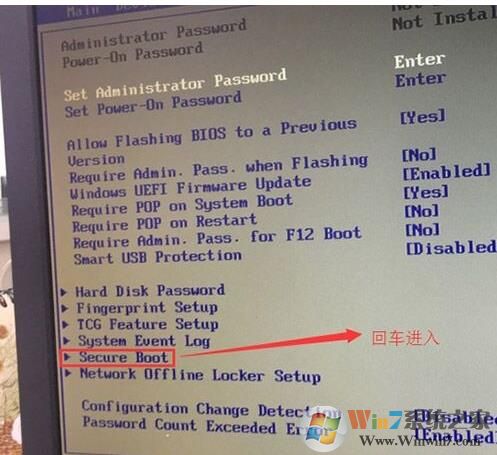
2、然后我們找到并選擇Secure Boot回車設置成Disabled關閉安全啟動,這里一定要關,否則進不了系統,如下圖所示;
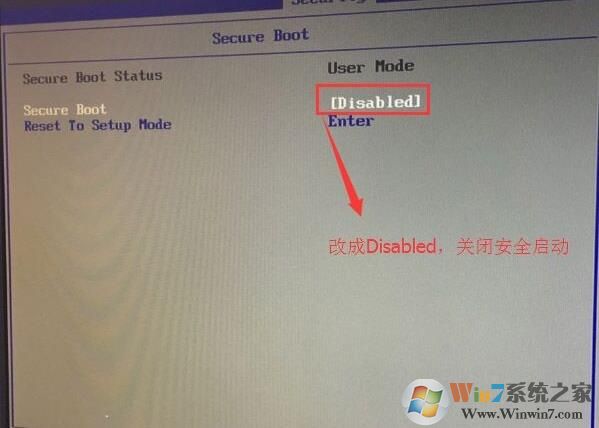
3、轉到Exit,把OS Optimized Defaults設置為Disabled,改成支持win7系統模式,如下圖所示;
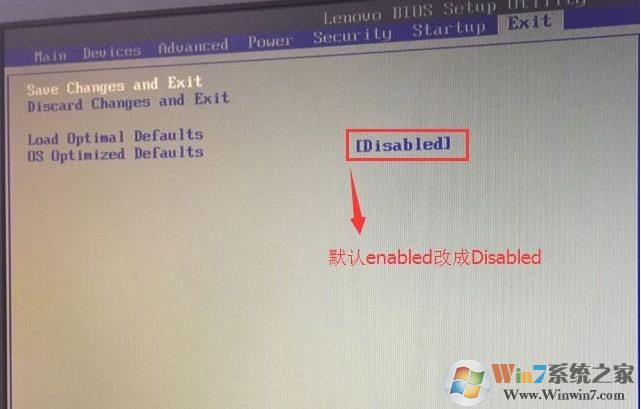
4、切換到Boot,把Boot Mode從UEFI改成Legacy only引導模式,再把csm默認disabled改成enabled,開啟兼容模式,選擇F10保存設置,在彈出的選項中選擇YES,如下圖所示;
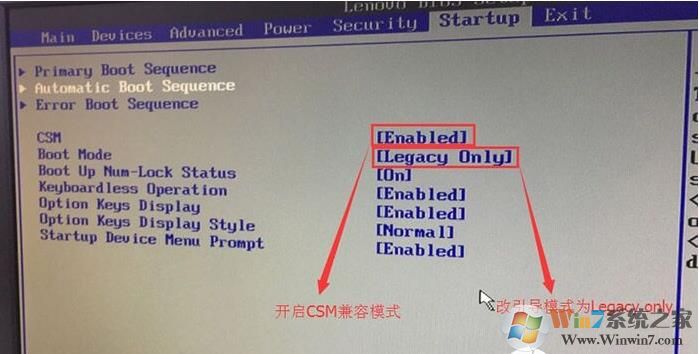
5、切將鍵盤移動Devices選項,把鍵盤移動ATA Drive Setup回車,將configure SATA as中默認的raid改成ahci模式,否則安裝win7時會出現0x0000007b藍屏或PE中找不到硬盤,因為win7中沒有集成raid硬盤驅動,然后選擇F10保存設置,在彈出的選項中選擇YES,如下圖所示;
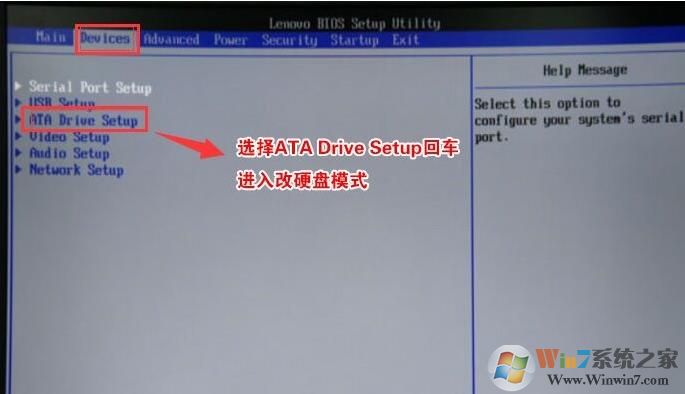

6、插入制作好的U盤啟動盤,重啟按F12或FN+F12調出啟動管理對話框,選擇USB HDD識別到U盤啟動進入PE,回車,如下圖所示;
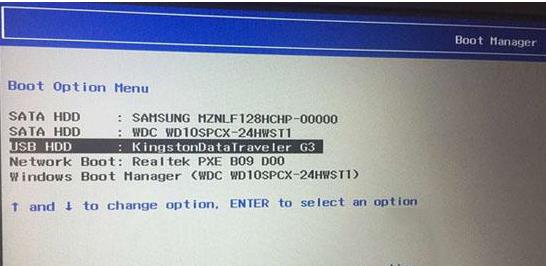
接下來進入到PE中,我們把分區模式改成MBR,重新分一下區,之前就可以正常使用小編推薦的系統盤來改成Win7系統了。